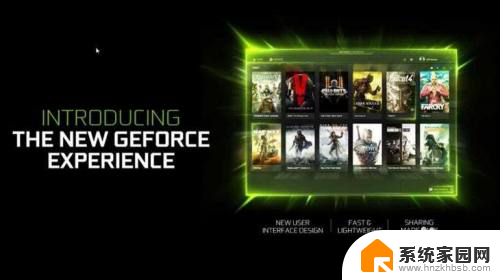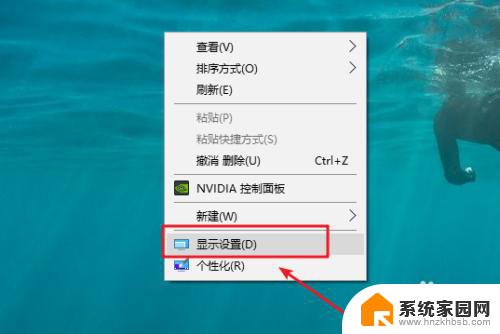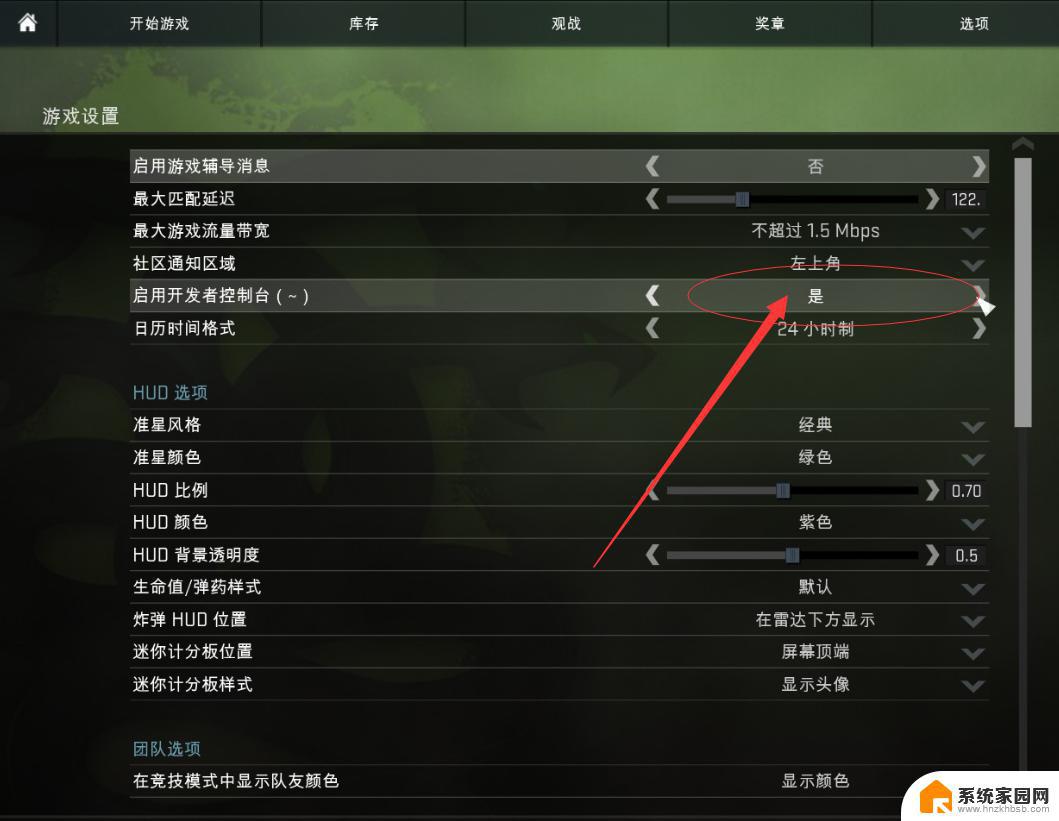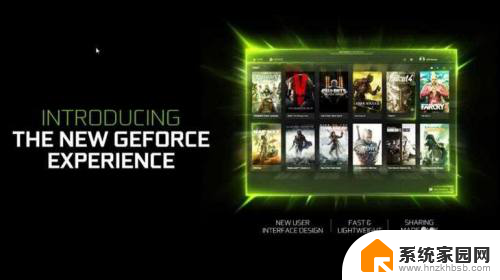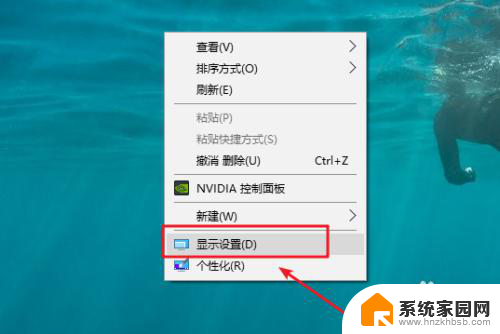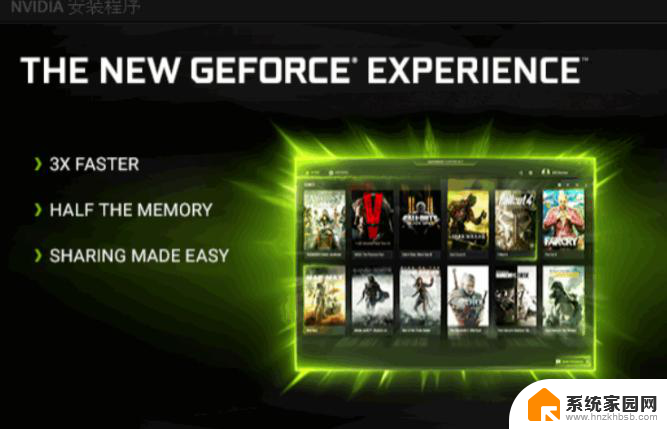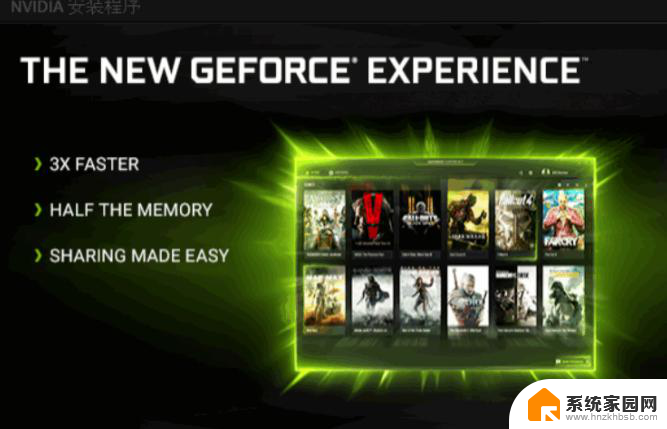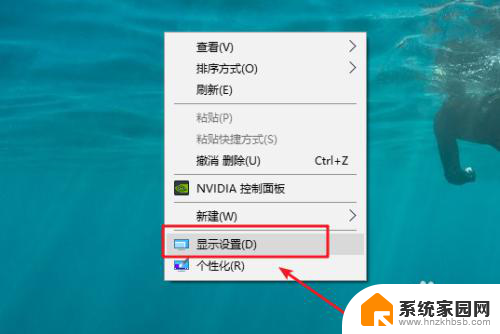steam 显示帧数 Steam游戏如何显示帧数
更新时间:2024-03-29 15:47:05作者:yang
Steam游戏是许多玩家喜欢的游戏平台之一,而显示游戏帧数是许多玩家关心的问题之一,在Steam上,玩家可以通过简单的操作来显示游戏的帧数,从而帮助他们更好地优化游戏性能和体验。下面我们就来了解一下在Steam游戏中如何显示帧数。
步骤如下:
1.首先点击打开Steam
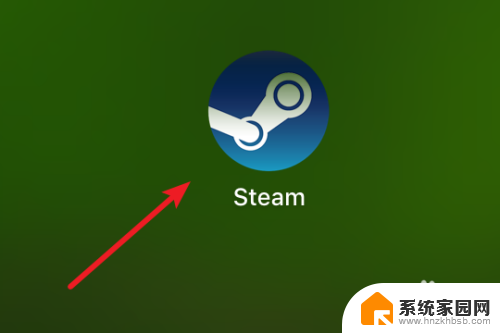
2.打开登录上账号后,点击菜单上的Steam。
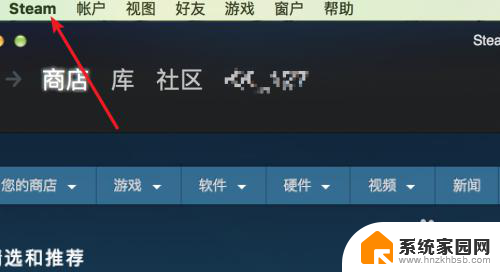
3.在弹出的子菜单里,点击‘Preferences’(偏好。设置)。
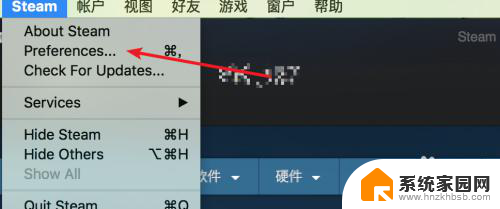
4.打开偏好窗口,点击左边的‘游戏中’
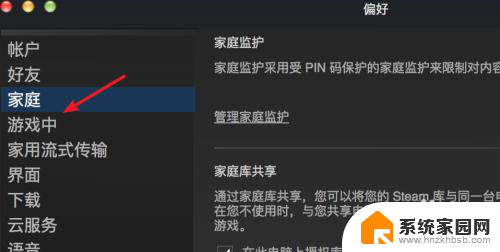
5.点击后,在这里可以看到默认下游戏中的帧数是‘不显示’的。点击一下这个选项框。
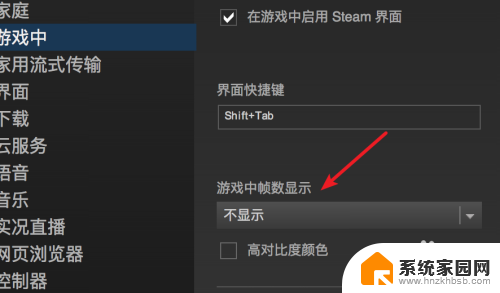
6.点击打开下拉选项,可以看到可以选择帧数显示在游戏中的哪个位置
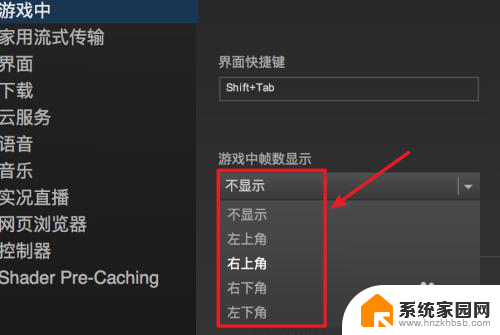
7.点击选择了在左上角显示后,点击下方的‘确定’按钮就可以了。
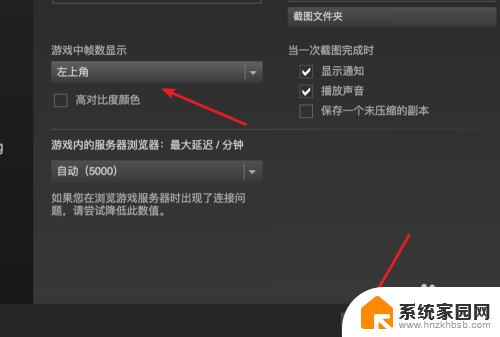
以上就是Steam显示帧数的全部内容,如果您遇到这种情况,可以按照以上方法进行解决,希望对您有所帮助。